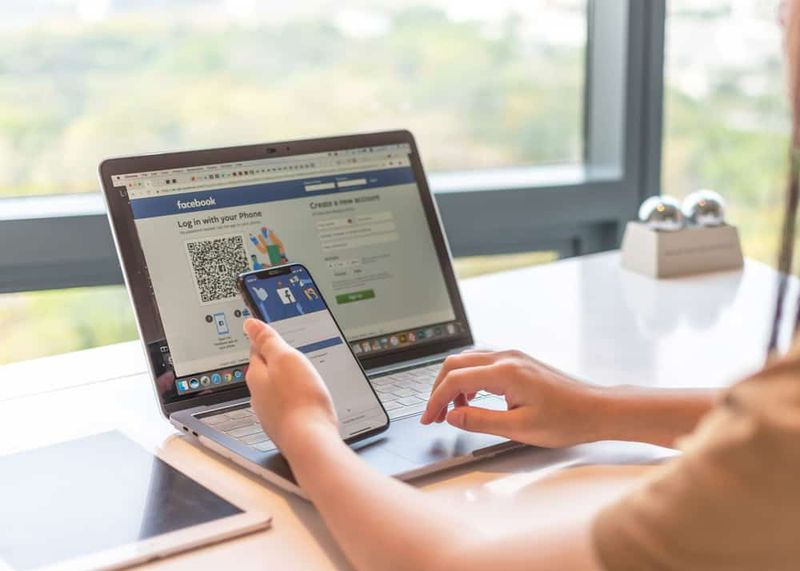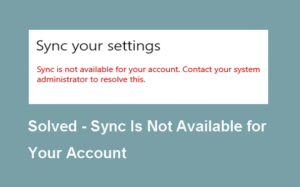Összehasonlítás: Chrome Remote Desktop VS TeamViewer
A Chrome Remote Desktop és a TeamViewer mindkettő az egyik legjobb lehetőség az eszközök távoli elérésére. Mivel mindkettő több platformon kompatibilis, és könnyen beállítható. Bár sok hasonlóság van az alkalmazások között, vannak nagy különbségek is.
A mögöttes fő különbség az, hogy a Chrome Távoli asztalt úgy tervezték, hogy távolról elérje a számítógépet. Ezért nem használhatja mobil vezérlésére. Másrészt a TeamViewer hatékonyabb, és lehetővé teszi, hogy távolról hozzáférjen bármilyen eszközhöz. Tehát, ha továbbra is összetévesztett a TeamViewer vagy a Chrome Remote Desktop között, itt a TeamViewer és a Chrome Remote Desktop teljes leírása található, és melyiket kell használnia.
Összehasonlítás: Chrome Remote Desktop VS TeamViewer

Kompatibilitás: Platformok közötti
Amikor platformok közötti kompatibilitásról beszélünk, akkor a Chrome Remote Desktop vagy a TeamViewer óriási jelenléttel rendelkezik. Először is, a CRD a Chrome Remote Desktop rövidítése, és ez egy webalkalmazás. Ezért nincs szükség külön telepítésre, és hatékonyabban használható. Ha azonban távoli hozzáférést szeretne üzemeltetni, telepítse vagy töltse le a CRD gazdagép alkalmazást. De amikor a Google leállítja a Chrome-alkalmazásokat, a jövőben a CRD az egyetlen webalkalmazás. A niche platformokon, mint például a Linux vagy a Raspberry Pi, a Chrome távoli asztalt is használhatja a Króm böngésző.
Alternatív megoldásként a TeamViewerrepthet egy webet és egy önálló alkalmazást. Ha távoli hozzáférést szeretne üzemeltetni, telepítse a TeamViewer önálló alkalmazást. Az alkalmazás számos platformon elérhető, például ChromeOS, Linux, Raspberry Pi, macOS stb.
Alkalmazások beállítása
A Chrome távoli asztal beállítása rendkívül egyszerű. Abban az esetben, ha távolról szeretne hozzáférni egy eszközhöz, állítsa be a Chrome Remote Desktop webalkalmazást. Mert ios vagy Android , telepítenie kell a mobilalkalmazást. A távoli munkamenet mobilon keresztül történő fenntartásához mindössze annyit kell tennie, hogy mindkét eszközön azonos Google ID-vel kell bejelentkeznie. Írja be, írja be a PIN-kódot a kapcsolat hitelesítéséhez, és máris mehet.
A CRD véletlenszerű elérése csak 2 asztali számítógép vagy laptop között működik.
A google fi sim nem rendelkezik hanggal
A TeamViewer is ugyanazt a folyamatot követi, de azt tapasztaltam, hogy a TeamViewer alkalmazásnak néhány kísérletre van szüksége, mielőtt fenntartaná a kapcsolatot.
Figyelemre méltó funkciók
A CRD egy minimális alkalmazás, és nem nyújt említésre méltó extra funkciókat. Mindkét alkalmazás lehetőséget kínál arra, hogy regisztráljon vagy regisztráljon eszközére egy fiók alatt.
Alternatív megoldásként a TeamViewer olyan funkciókat tartalmaz, amelyek elegendőek lehetnek bármely felhasználó igényéhez. Először is kap egy csevegőfelületet, amely nagyon hasznos, mivel kommunikálnia kell az ügyféllel. Ezen felül a TeamViewer a megjegyzések rugalmasságát, a fájlátvitelt stb. Biztosítja. Ha bejelentkezik vagy regisztrál, akkor figyelemmel kísérheti a távoli eszközöket, és távoli biztonsági másolatot készíthet.
Korlátozás
A CRD nagy hátránya, hogy nem érheti el mobilját az asztalon keresztül. Ezenkívül, ha véletlenszerű laptopot szeretne távirányítani, akkor nem használhat mobil eszközt. A véletlenszerű hozzáféréshez még egy laptopra van szükség. Az összehasonlítás során nem találtam semmilyen korlátozást a TeamViewerre vonatkozóan. A helyzet az, hogy külön alkalmazásokat kell telepítenie az okostelefonokra a távvezérléshez és a gazdagéphez.
Adatvédelem és biztonság
A biztonság a távoli hozzáférés másik nagy problémája a jelenlegi csalások miatt. Mindkét alkalmazás azonban AES / RSA-t használ a kapcsolat titkosításához. Ezért kevés az esély arra, hogy adatokat szimatoljon a hálózatban. Hasonló módon mindkét alkalmazásnak jelszó-hitelesítésre vagy felhasználói azonosítóra van szüksége, amikor véletlenszerű kapcsolatot indít.
Azonban a TeamViewer alkalmazásban, amikor a képernyőmegosztási munkamenetben van, az asztali háttérkép feketére változik. A jobb oldalon egy párbeszédpanel is látható, amely egy képernyőmegosztási munkamenetet mutat. Tudatosítja benned, hogy képernyőmegosztó munkamenetben vagy, és nem találok semmi azonosat a CRD-n.
A WhatsApp megváltozott biztonsági kódja azt jelenti
Ennek ellenére, miután elindított egy képernyőmegosztási munkamenetet, a felhasználónak korlátlan hozzáférése van a fájljaihoz mindkét alkalmazásban.
Árazás
A Chrome Remote Desktop (CRD) természeténél fogva teljesen ingyenes, és nincs fizetős verziója. Továbbá nem találok korlátot az egyetlen fiókhoz hozzáadható számítógépek számára.
Az ingyenes TeamViewer-fiókhoz nem tartozik korlátozás a fiók alatti eszközök számához. Ha túllépi a korlátot, fiókját megjelölik.
Személyes használatra a TeamViewer teljesen ingyenes. Az egyetlen kérdés, hogy minden munkamenet után kap egy előugró ablakot, amelyben azt állítja, hogy ez egy nem kereskedelmi célú ingyenes verzió. Ezért, ha úgy dönt, hogy kereskedelmi célokra használja, akkor inkább a fizetős verziót kell választania. A TeamViewer különböző árazási kezdeményezéseket kínál körülbelül $ 19 / hó áron. A fizetős szolgáltatások olyan extra képességeket nyújtanak, mint például a különféle párhuzamos munkamenetek fenntartása, eseménynaplózás, a távoli eszköz részletes adatai és még sok más.
Következtetés:
A legjobb azonban a TeamViewer a többiekhez képest. Abban az esetben, ha szeretné kezelni családi eszközeit, a CRD jó megoldás. A távoli fájlátvitel mellett fontos vezérlőket biztosít, amelyek bizonyos esetekben elvégezhetik a munkát. Ha azonban el akarja kezdeni a távoli támogatást különféle operációs rendszerrel rendelkező egyének számára, a TeamViewer rugalmasságot és számos eszközkészletet is kínál.
Olvassa el: